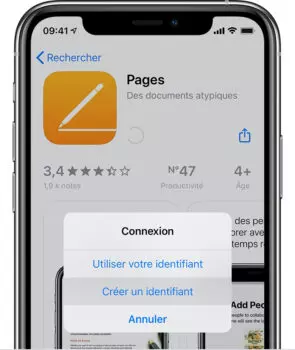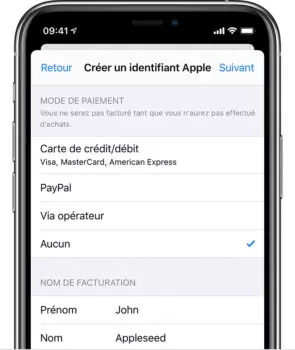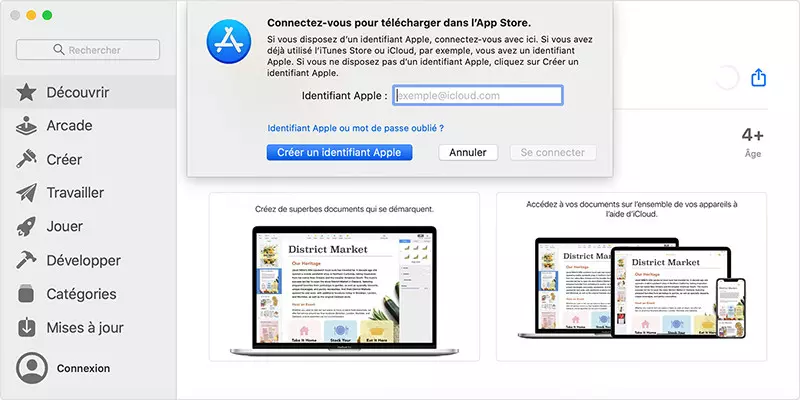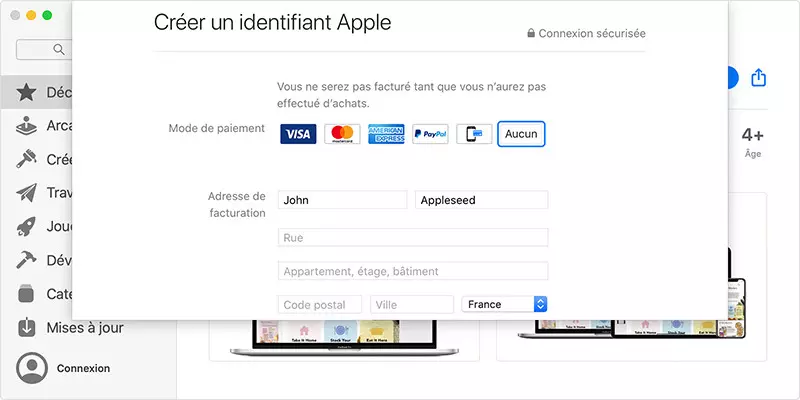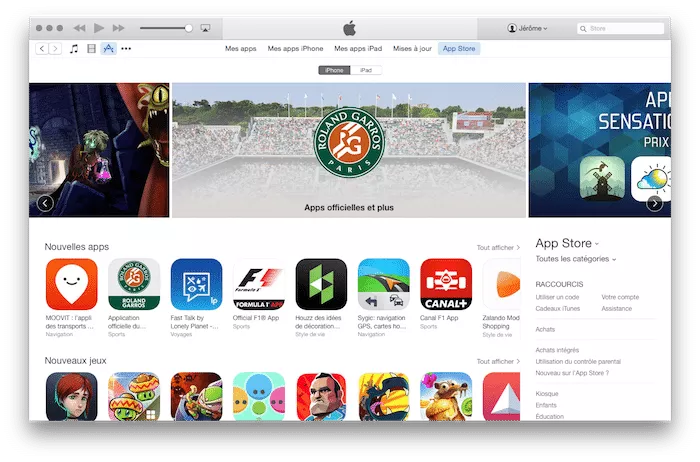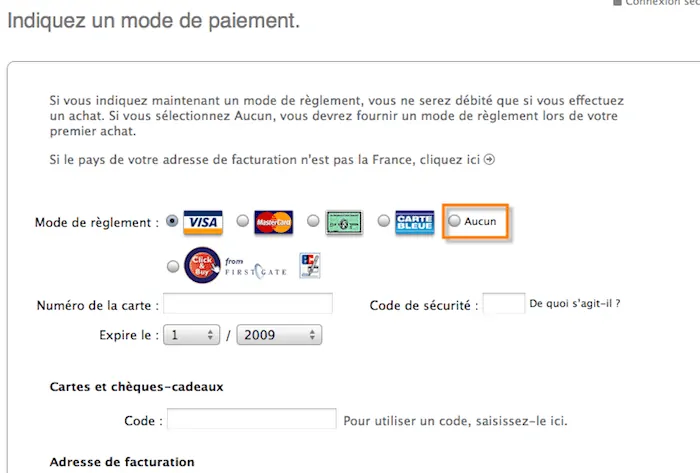Vous ou l'un des membres de votre famille venez d'obtenir un appareil Apple et il ne souhaite pas enregistrer sa carte bleue sur son compte iTunes ? Il est possible de posséder un compte Apple sans moyen de paiement, mais comment ? Voici la solution !
Pourquoi créer un compte iTunes / Apple sans carte bleue
Il n'est pas toujours nécessaire de remplir les informations demandées à propos du moyen de paiement souhaité lorsque l'on souhaite utiliser iTunes sur n'importe lequel des appareils Apple.
La méthode n'est pas si compliquée à mettre en place, encore faut-il y penser ! Avec quelques indications, cela se transforme en un jeu d'enfant ! Le principe ? "Acheter" une application gratuite.
En règle général, si votre iPhone ou Mac est déjà en fonctionnement, vous avez déjà créé un identifiant Apple. Dans ce cas, vous allez pouvoir changer et supprimer un moyen de paiement avec un compte Apple déjà existant. Si vous n'avez pas encore créé de compte Apple, continuez votre lecture.
Comment créer un identifiant Apple sans moyen de paiement
Avec votre iPhone
Avec un iPhone qui n'est pas encore connecté à un identifiant Apple :
- ouvrez l'app App Store ;
- cherchez une application gratuite (un moteur de recherche, un jeu, un réseau social, etc.) ;
- touchez Obtenir ;
- une fenêtre "Connexion" apparait, pressez Créer un identifiant ;
Note : si ce bouton n'apparait pas, c'est que votre appareil est déjà connecté à un compte Apple sur l'App Sore, Apple Books, iTunes Store ou encore iCloud. Vous devrez les déconnecter ou sauter ce paragraphe.
- saisissez les informations demandées ;
- à la section "Mode de paiement", sélectionnez Aucun ;
- validez avec Suivant ;
- suivez les instructions et confirmez le numéro de confiance afin d'activer l'identification à 2 facteurs.
Vous pouvez effectuer les mêmes manipulations avec votre iPad ou encore iPod touch.
Depuis votre Mac
Vous pouvez suivre le même raisonnement avec votre Mac :
- ouvrez l'App Store ;
- cherchez une application gratuite (un moteur de recherche, un jeu, un réseau social, etc.) ;
- cliquez sur Obtenir puis Installer ;
- une fenêtre apparait, pressez Créer un identifiant Apple ;
Note : si ce bouton n'apparait pas, c'est que votre appareil est déjà connecté à un compte Apple sur l'App Sore, Apple Books, iTunes Store ou encore iCloud. Vous devrez les déconnecter ou sauter ce paragraphe.
- saisissez les informations demandées ;
- au moment de choisir une méthode de paiement, sélectionnez Aucun ;
- validez avec Suivant ;
- suivez les instructions et confirmez le numéro de confiance afin d'activer l'identification à 2 facteurs.
Si vous possédez une version de macOS inférieure à macOS Catalina (exclut), vous avez encore iTunes, vous pourrez faire comme sur Windows, on vous l'explique juste après.
Sur Windows
Avec un ordinateur sous Windows, vous n'aurez pas l'application App Store, mais vous avez toujours iTunes :
- téléchargez et ouvrez iTunes ;
- rendez-vous dans la section Apps ;
- cliquez sur l'onglet App Store ;
- sélectionnez une application gratuite ;
- téléchargez-la ;
iTunes vous demandera à ce moment bien précis de vous identifier ou de créer un compte, choisissez donc la deuxième option.
- remplissez les étapes classiques qui vous sont demandées ;
- sur la page des moyens de paiement, sélectionnez Aucun ;
- cliquez enfin sur Terminer.
Vous devriez recevoir un mail d'activation du compte et ainsi la possibilité d'utiliser votre nouveau compte Apple et ce, sans carte bleue !